El disco duro externo no aparece en Windows 10 y 11
Los discos duros externos son una forma práctica de almacenar archivos, realizar copias de seguridad de datos importantes y transferir grandes cantidades de información entre dispositivos. Sin embargo, muchos usuarios de Windows se enfrentan a... El disco duro externo no aparece en Windows 10 Al conectarse a su computadora, esto puede ocurrir por diversas razones, desde simples problemas de conexión hasta particiones dañadas o errores de controlador.
Si tu disco duro externo no aparece en Windows, no te preocupes. En este artículo, exploraremos las posibles causas de que no aparezca en Windows y te guiaremos a través de varios métodos para solucionar el problema y recuperar el acceso a tus datos.
CONTENIDO DE LA PAGINA:
Parte 1: Causas comunes por las que el disco duro externo no aparece en Windows
Antes de profundizar en cómo solucionar el problema de que un disco duro externo no aparece en la PC, es útil comprender por qué ocurre este problema. Estas son algunas de las razones más comunes:
• Cable o puerto USB defectuoso: Un cable dañado o un puerto USB que no funciona pueden impedir que se detecte la unidad.
• Problemas de suministro de energía: Algunos discos duros externos de gran tamaño necesitan alimentación adicional para funcionar correctamente. Si la alimentación es insuficiente, es posible que el disco duro externo no se muestre.
• Controladores obsoletos o dañados: Los controladores de disco o USB faltantes o dañados pueden bloquear el reconocimiento de su computadora con Windows 10 o 11, por lo que la unidad externa no aparecerá.
Parte 2: Cómo solucionar el problema del disco duro externo que no aparece en Windows 10 y 11
Ahora, veamos cómo solucionar el problema de que el disco duro externo no se muestra en Windows. Hay muchas maneras confiables de hacerlo.
1. Verifique el cable, el puerto y la alimentación
Puedes comprobar el estado de tu hardware. Por ejemplo, puedes intentar conectar el disco duro externo a otro puerto USB de tu PC para comprobar si funciona correctamente.
Usa un cable USB diferente, sobre todo si usas uno antiguo o dañado. Así, quizás puedas solucionar el problema del disco duro externo que no aparece.
Si su unidad requiere un adaptador de corriente externo, asegúrese de que esté conectado y funcionando. De lo contrario, no podrá usar el disco duro externo en su PC.

2. Inicializar el disco duro externo
Para un disco duro externo nuevo, Windows podría requerir inicialización. Debe ir a Administración de discos para encontrar el disco duro externo sin inicializar (indicará "No inicializado"). Luego, haga clic derecho y seleccione Iniciar discoLuego, crea un nuevo volumen, formatéalo y asígnale una letra de unidad. Funcionará con normalidad y podrás solucionar el problema de que el disco duro externo no aparece en Windows 10 o 11.
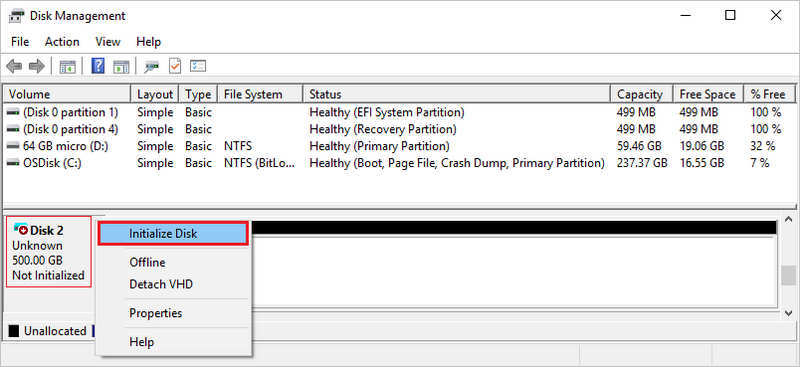
3. Actualice o reinstale los controladores
Es posible que los controladores obsoletos o dañados impidan que Windows reconozca su disco duro externo, y es posible que el disco duro externo no aparezca en Windows.
Paso 1: Presione la tecla Windows y las teclas X en su teclado y seleccione Administrador de dispositivos. Expandir Unidades de disco y Controladores de bus serie universal.
Paso 2: Haga clic derecho en su disco duro externo o dispositivo USB y seleccione Actualizar controlador.
Paso 3: Si la actualización no funciona, seleccione Desinstalar dispositivoDesconecte la unidad y vuelva a conectarla para que se instale automáticamente. De esta forma, el controlador se instalará correctamente y podrá solucionar el problema de que el disco duro externo no se muestre.
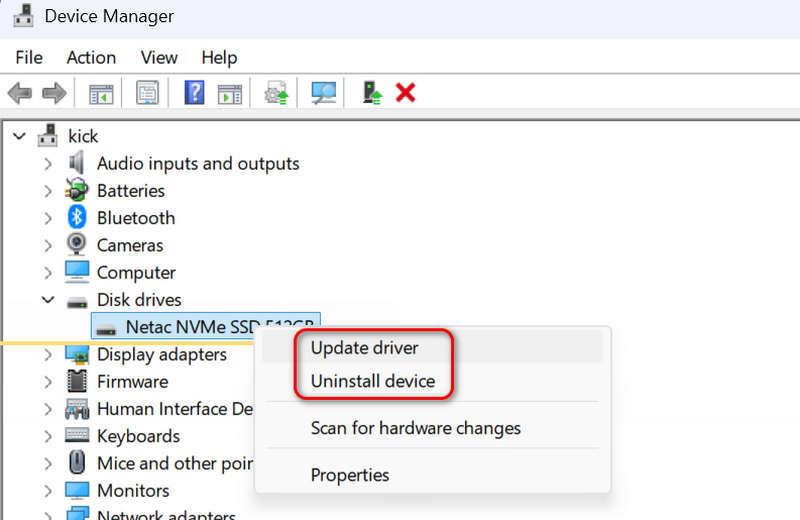
4. Ejecute el Solucionador de problemas de hardware y dispositivos
Windows tiene un solucionador de problemas integrado que puede detectar y solucionar el problema de que el disco duro externo no se muestra. Solo tienes que pulsar el botón Windows y R teclas de su teclado y luego escriba:
msdt.exe -id Diagnóstico del dispositivo
Luego, presione la tecla Intro. Siga las instrucciones en pantalla para intentar solucionar el problema del disco duro externo que no se muestra.
Parte 3: Recuperar datos perdidos en su disco duro externo
Si el disco duro externo no aparece en Windows 10 u 11 debido a una falla, lo que necesita recuperar son sus datos. ¿Cómo puede recuperarlos inmediatamente? Debe usar Recuperación de datos de ApeaksoftPuede recuperar datos y archivos perdidos en su computadora Windows o Mac y en el disco duro externo conectado a su computadora. Incluso si su disco duro está dañado y no tiene respaldo, este programa puede recuperar datos.
La mejor manera de recuperar datos de un disco duro externo
- Conecte su disco duro externo a su computadora para recuperar datos perdidos.
- Recupere todo tipo de archivos, incluidos vídeos, fotos y archivos de documentos.
- Detecta y recupera rápidamente datos perdidos en tu disco duro externo.
- Le permite recuperar datos rápidamente durante el proceso de detección.
Descarga segura
Descarga segura

Conclusión
Este artículo ofrece formas detalladas de solucionarlo Disco duro externo Toshiba no aparece En tu computadora con Windows 10 u 11. Si tu disco duro externo se daña y pierdes tus datos, puedes usar Apeaksoft Data Recovery para recuperarlos fácilmente. Recupera datos de tu computadora, disco duro, memoria USB e incluso teléfono.
Artículos Relacionados
¿Necesitas particionar un disco duro en tu Mac? Esta publicación comparte el procedimiento estándar de cómo particionar un disco duro en iMac, MacBook y otras computadoras Mac.
Para recuperar datos de su disco duro, puede usar programas como Apeaksoft Data Recovery y Disk Drill. También puede recurrir a servicios de recuperación de discos duros.
Este artículo es el final de su búsqueda de formas de realizar copias de seguridad de las fotos del iPhone en un disco duro externo, sin importar la versión de su computadora o el almacenamiento de iCloud.
Cuando se trabaja con datos confidenciales en su computadora o se prepara su dispositivo para la reventa, saber cómo borrar el disco duro es especialmente importante.

